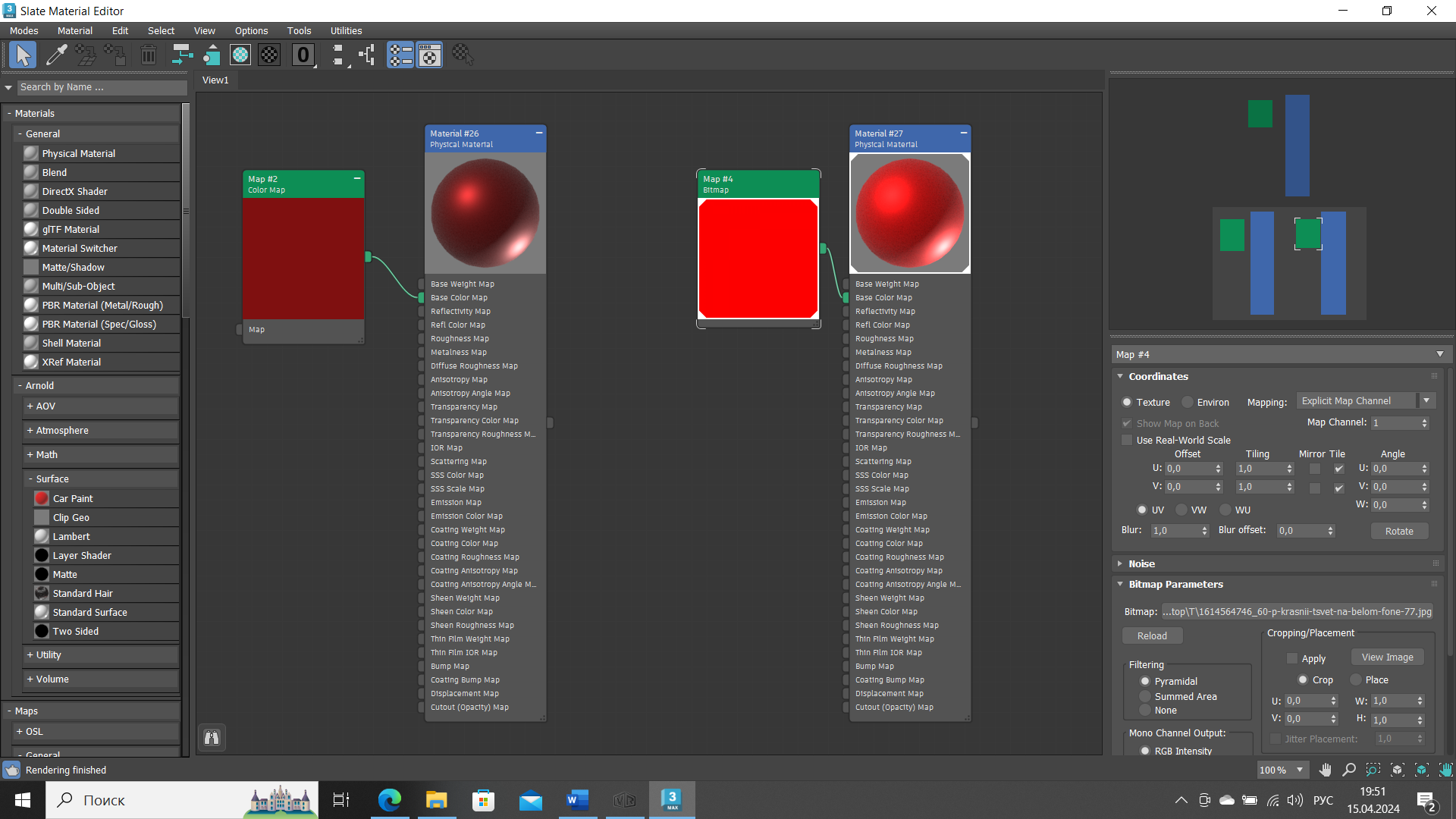¶ Инструкция по переводу сцен и проектов из 3Ds max в VR Concept с сохранением текстур и анимации в сцене.
Автор инструкции: Шиянов Максим, студент БГТУ им. В.Г. Шухова.
1. Открываем новый файл 3Ds max и создаём всю геометрию в сцене.
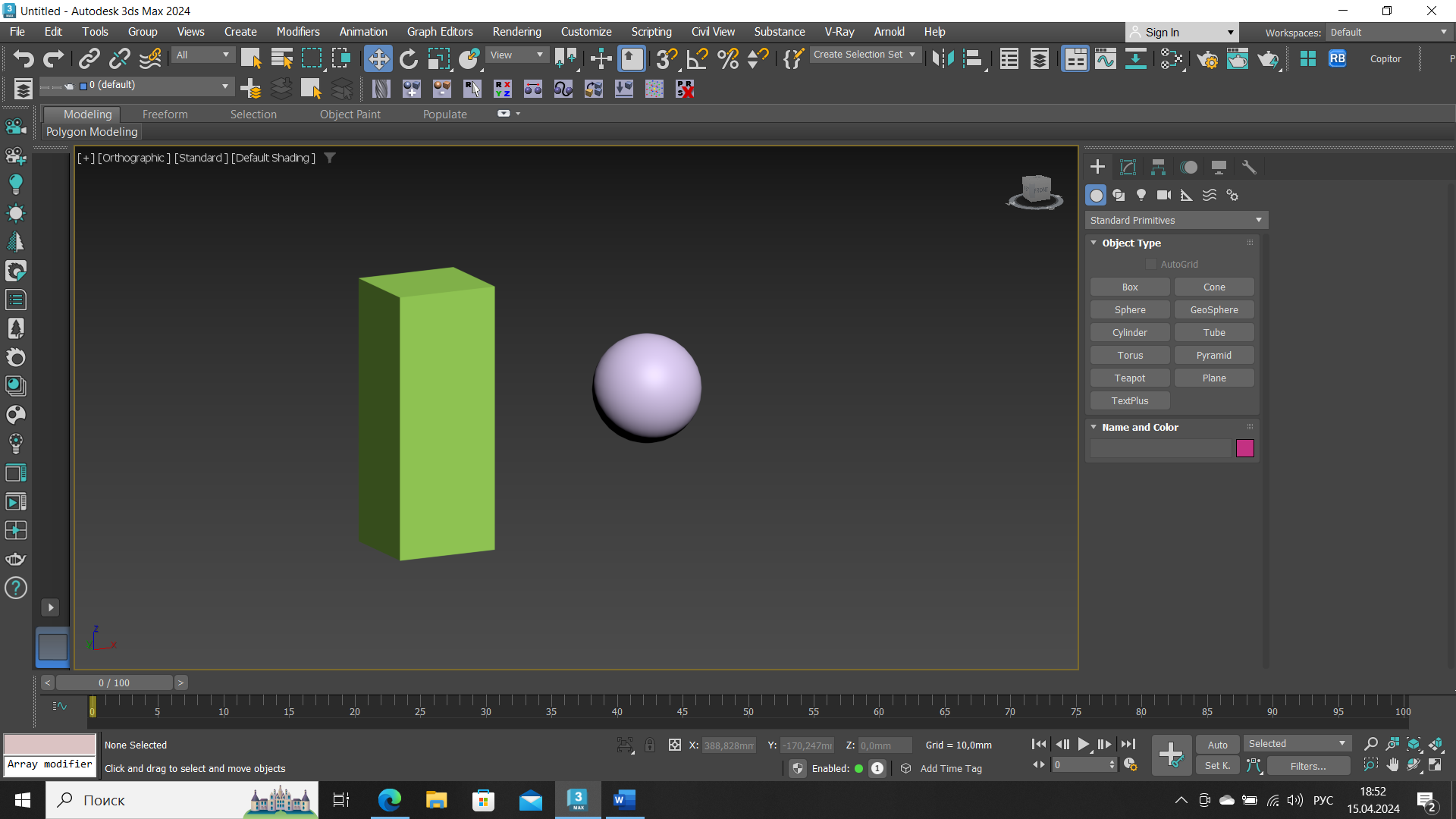
2. Открываем Material Editor (англ. кнопка M), включаем полное отображение редактора (state material editor…).
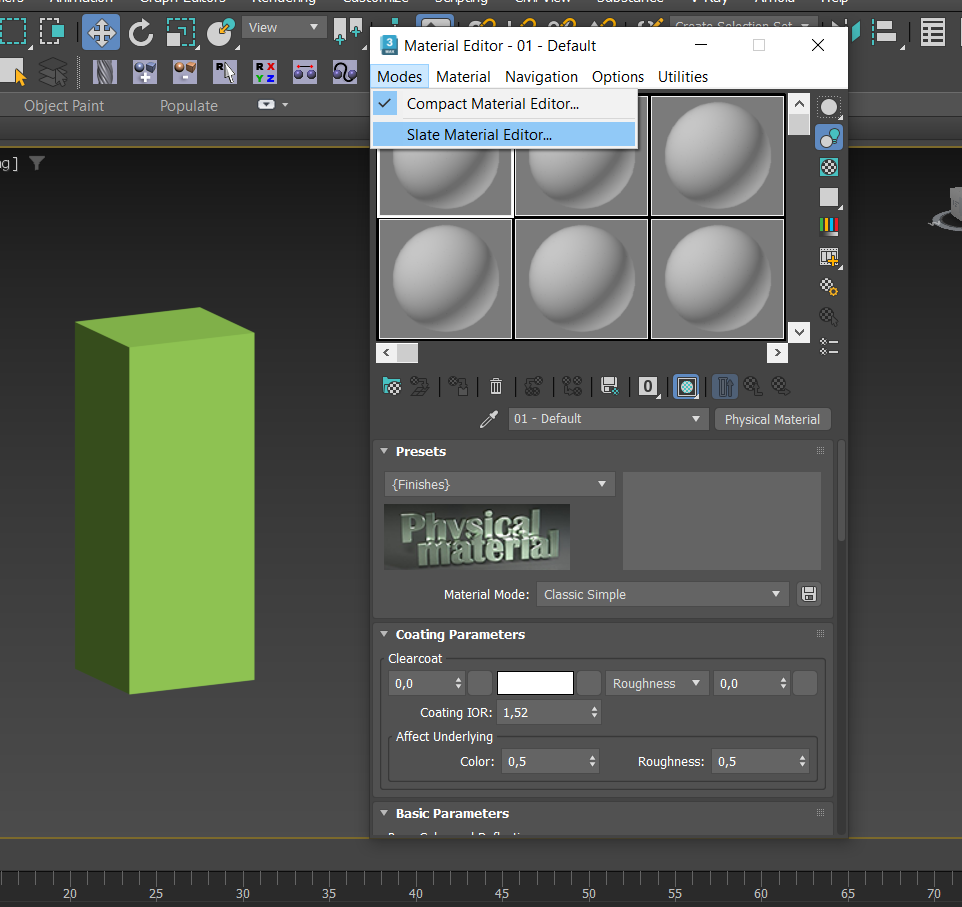
3. Нажимаем правой кнопкой мыши по пустому полю и создаём стандартный физический материал.
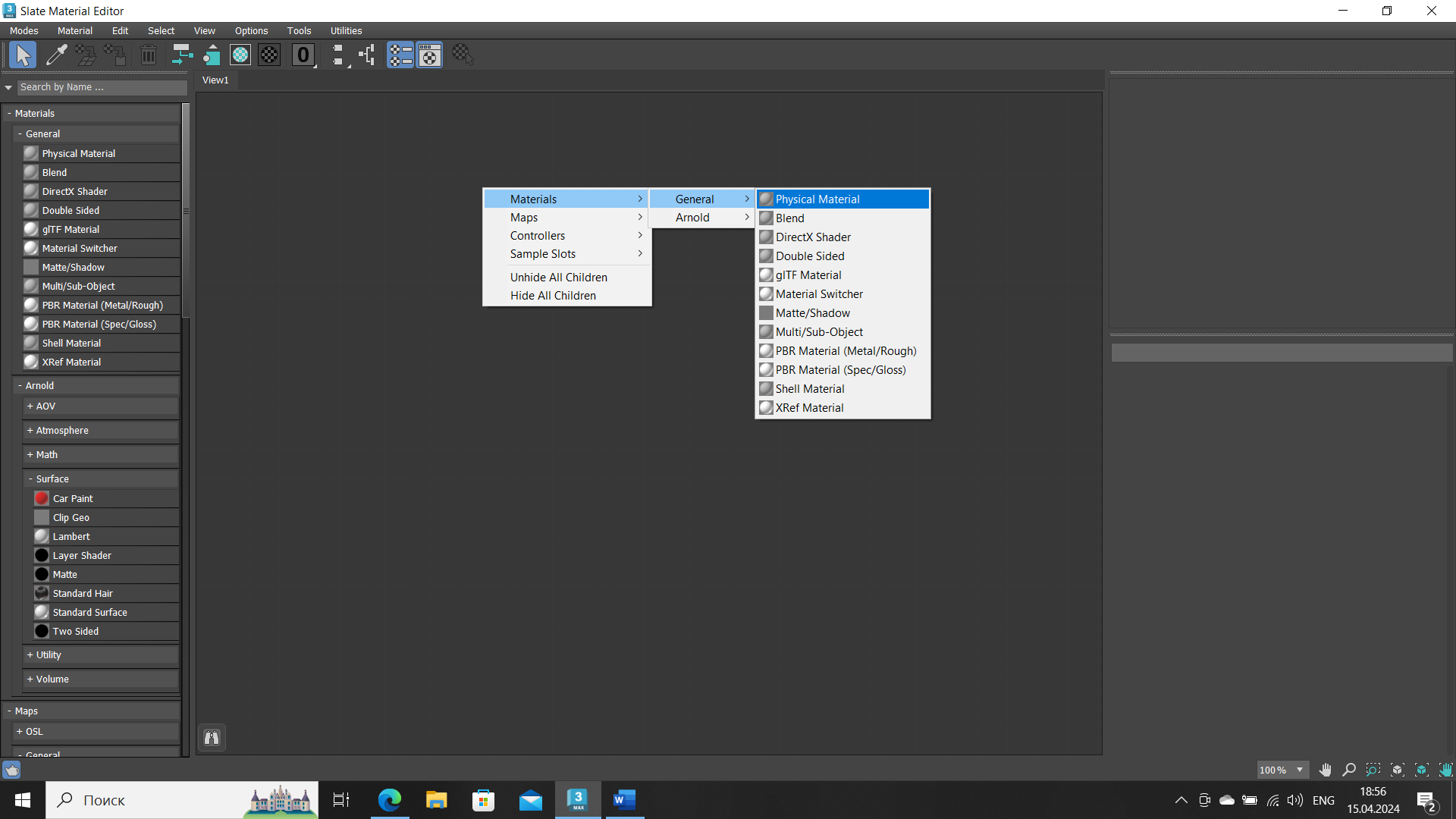
4. Затем переводим из папки нужную текстуру в поле.
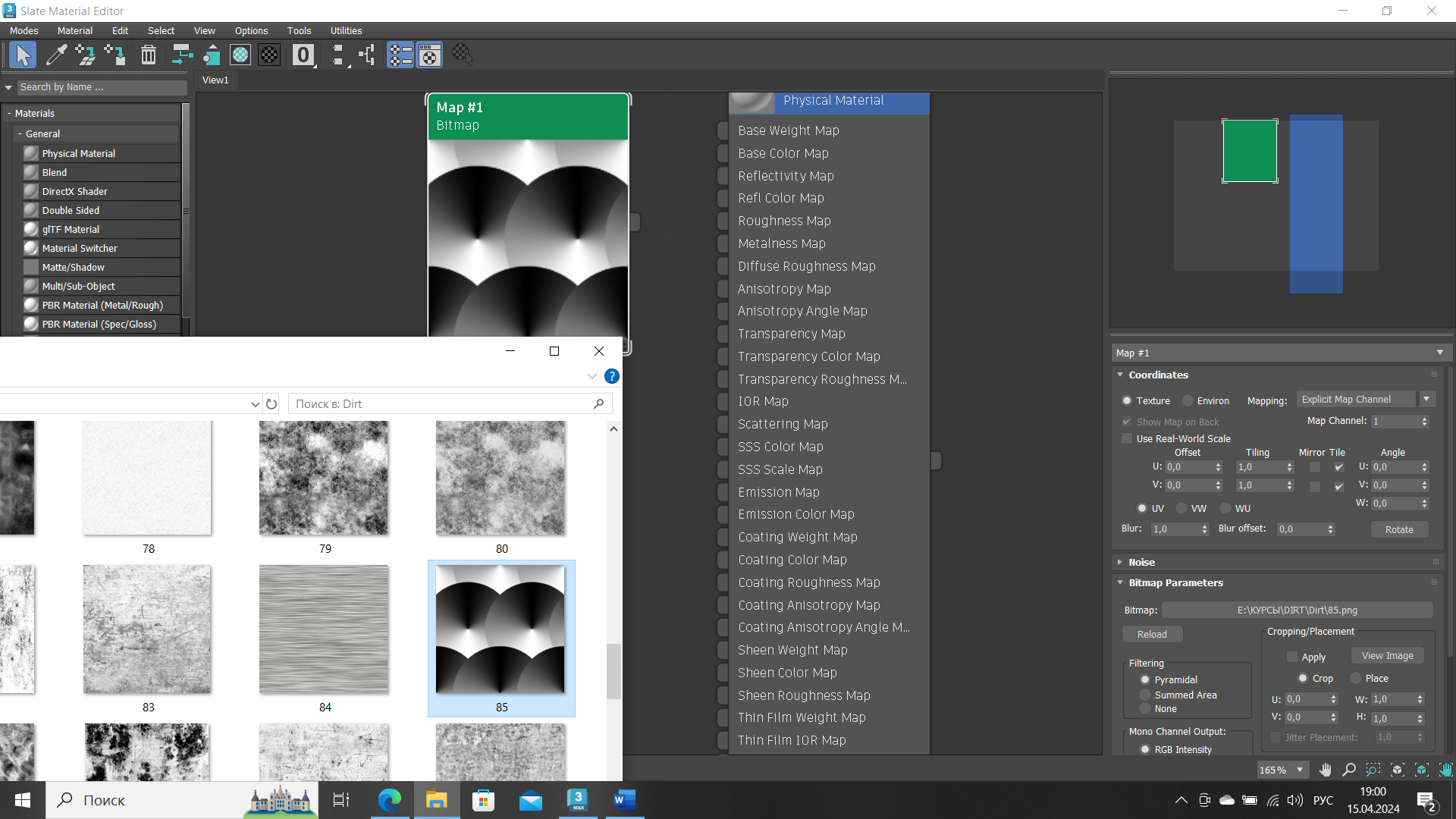
5. Назначаем карту во второй слот.
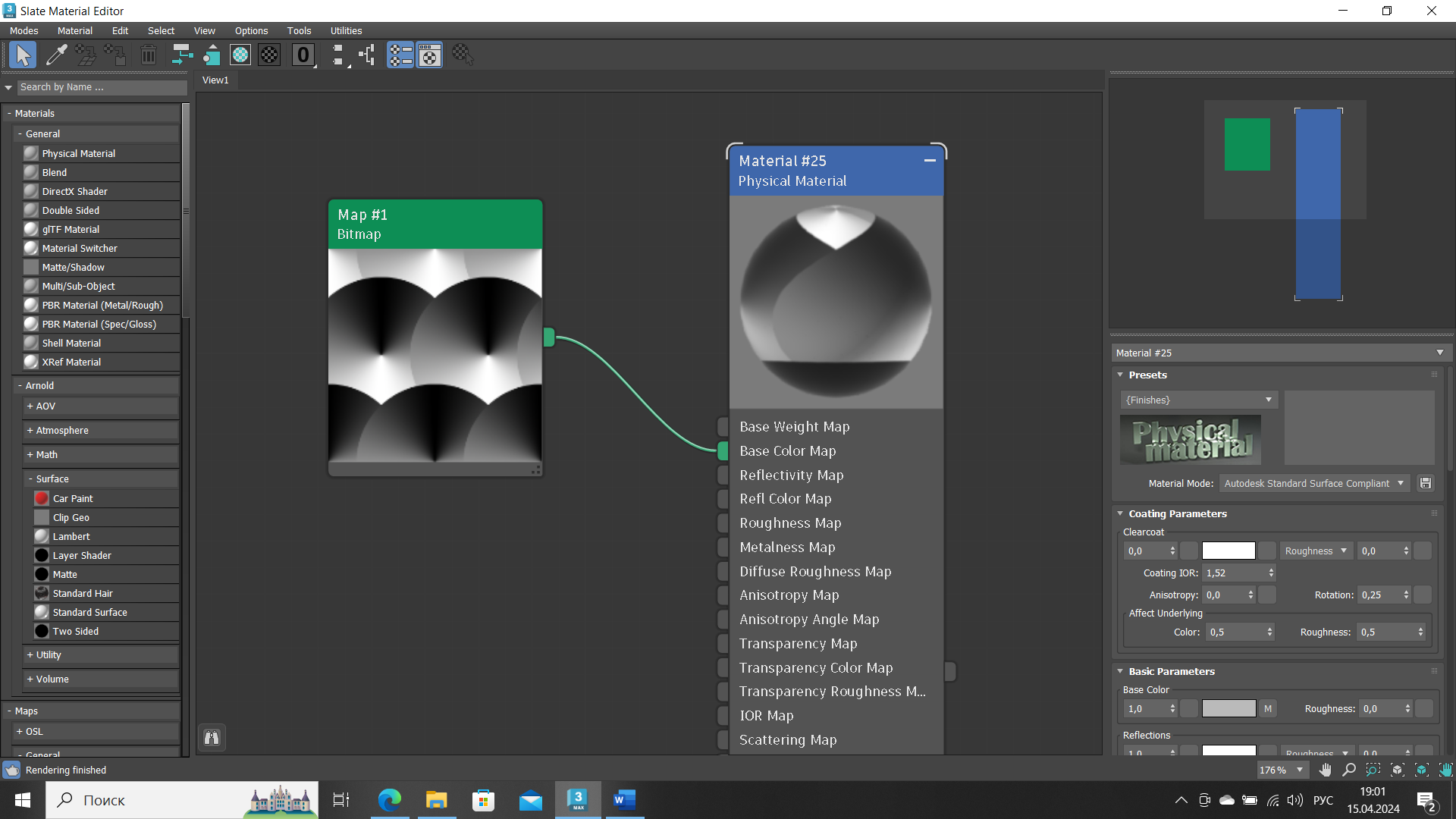
6. Применяем материал к нужной геометрии. То же самое проделываем и другими моделями в сцене.


7. Настраиваем самостоятельно анимацию объектов.
8. Сохраняем файл в формате max в отдельную папку с проектом.
9. Переходим в экспорт объектов (не выделять объекты во вьюпорте). Если в проекте участвуют не все модели, выделите нужные и перейдите в экспорт выделенных объектов.
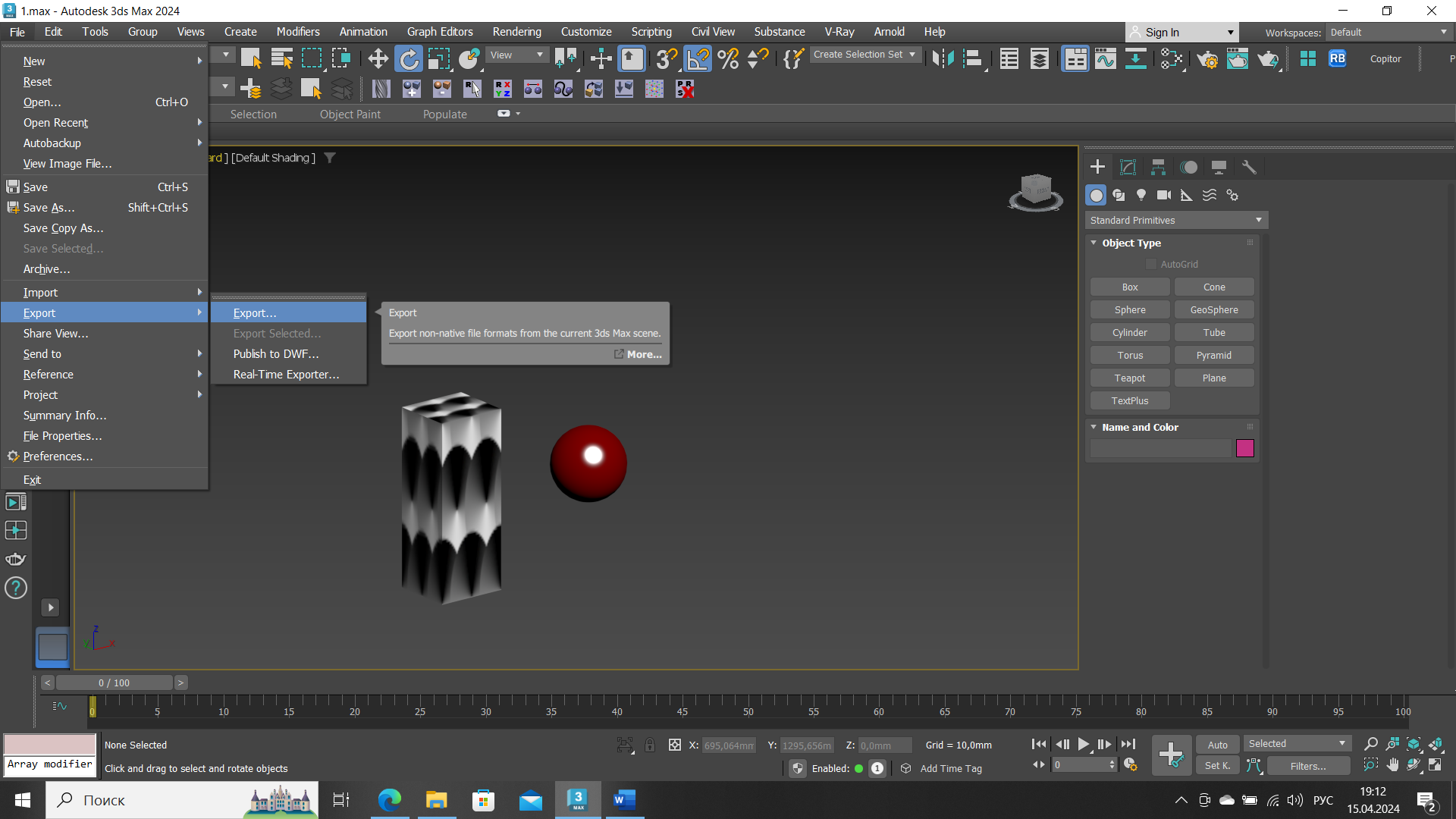
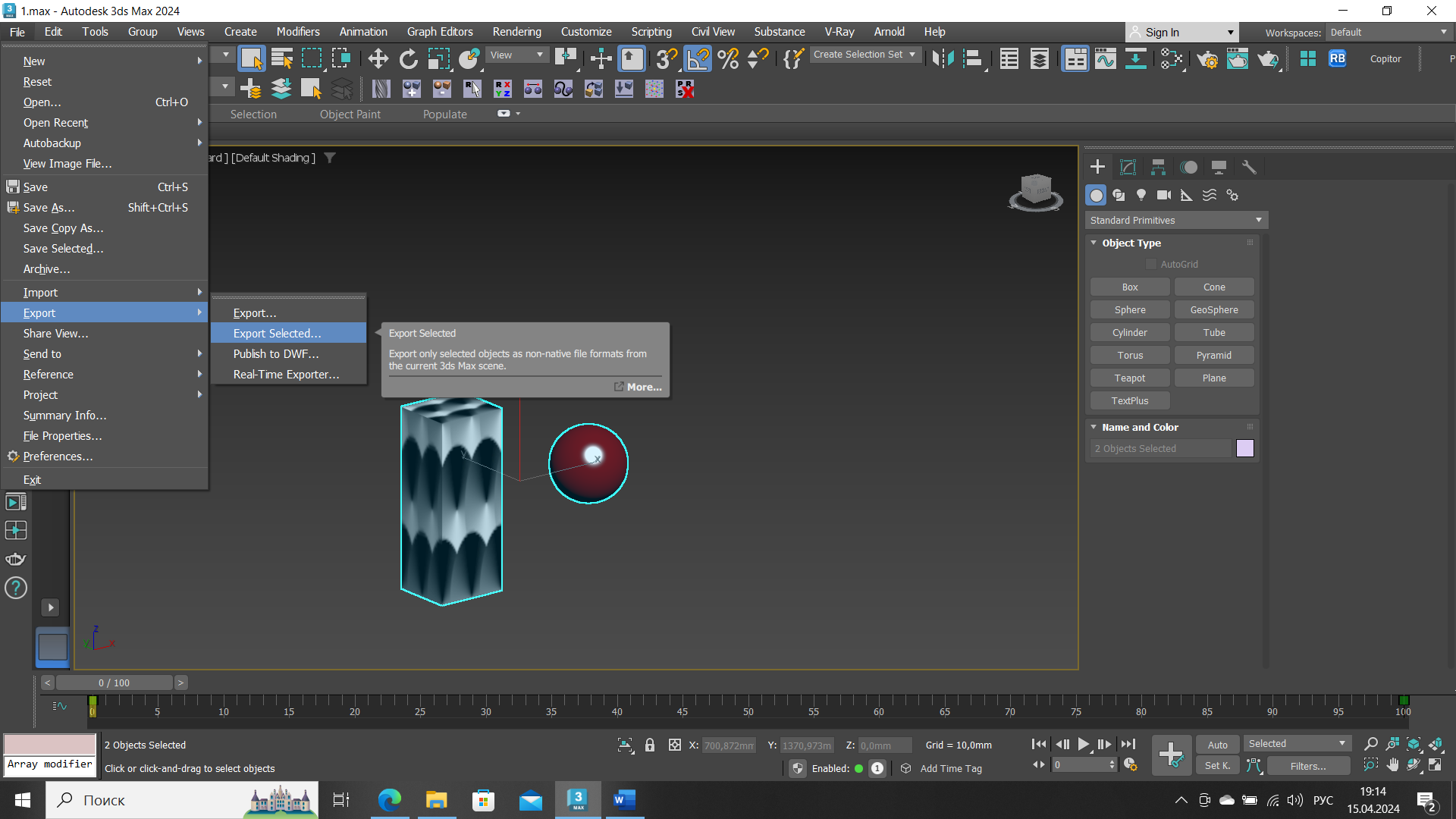
10. Сохраняем в ту же папку в формате FBX (желательно все используемые текстуры держать в той же общей отдельной папке с файлами max и fbx).
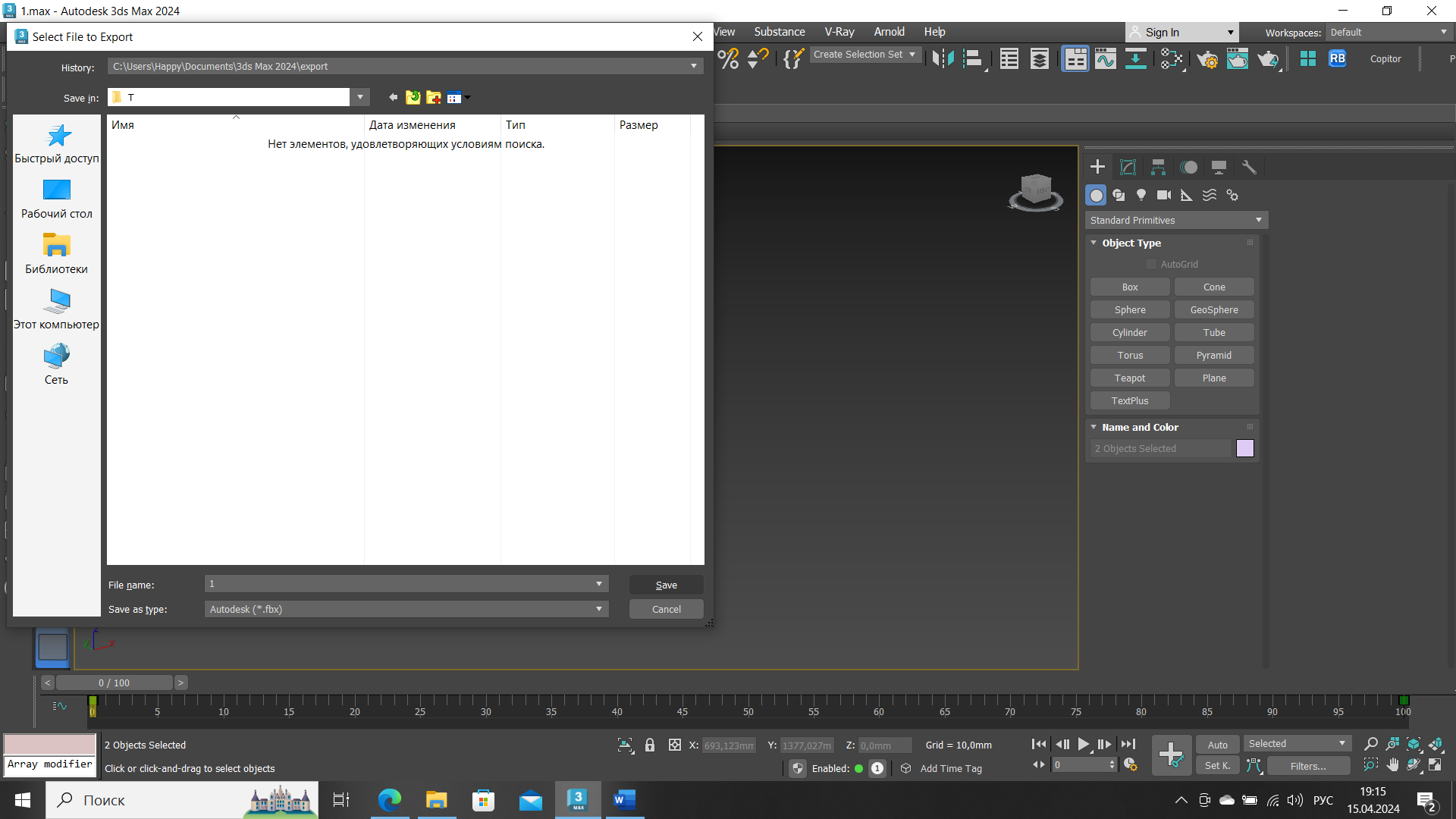
11. В настройках экспорта необходимо обязательно проставить следующие галочки и после нажать ОК.
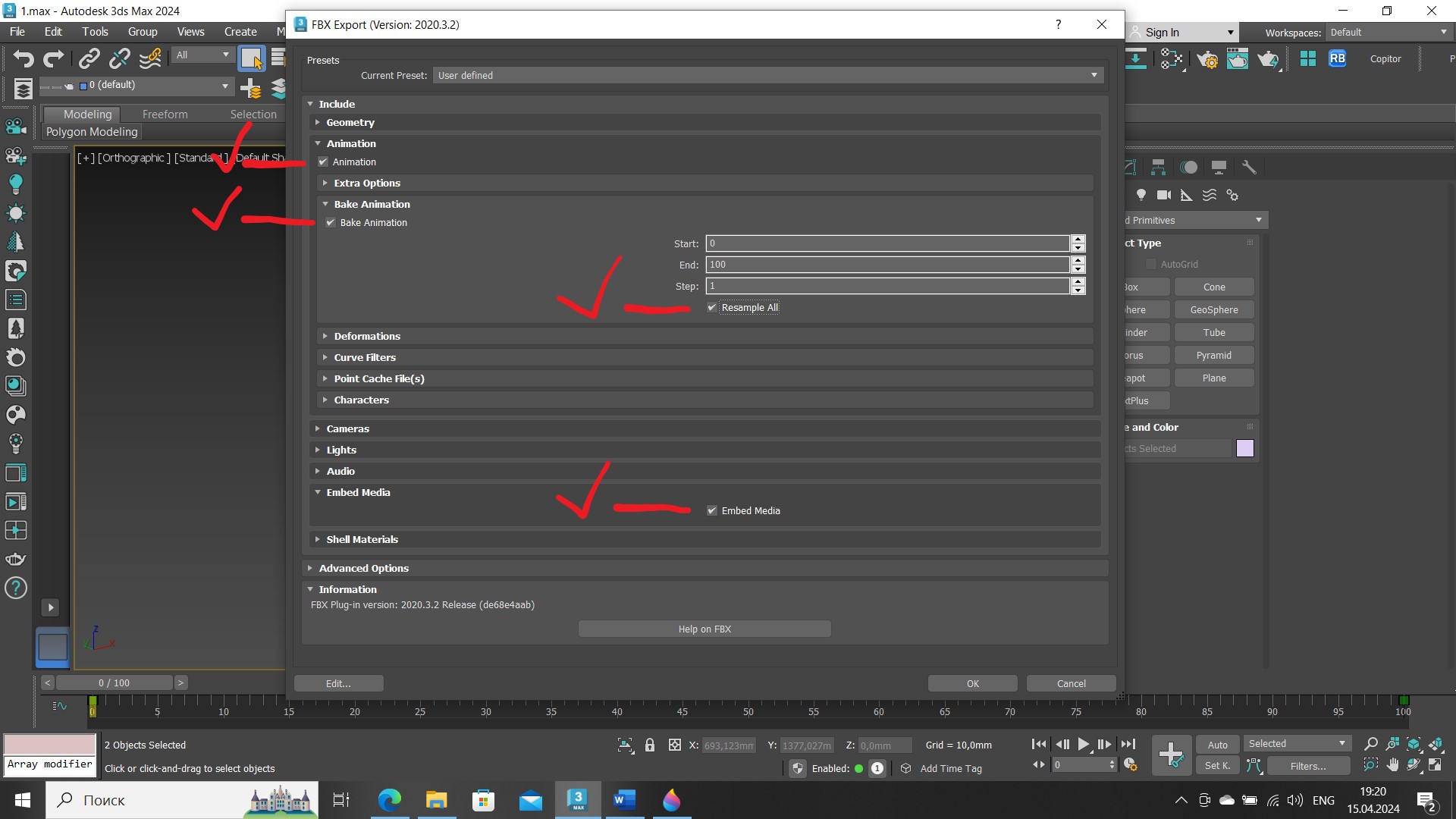
12. Открывайте формат FBX в VR Concept. Текстуры читаются, анимация так же сохранилась.
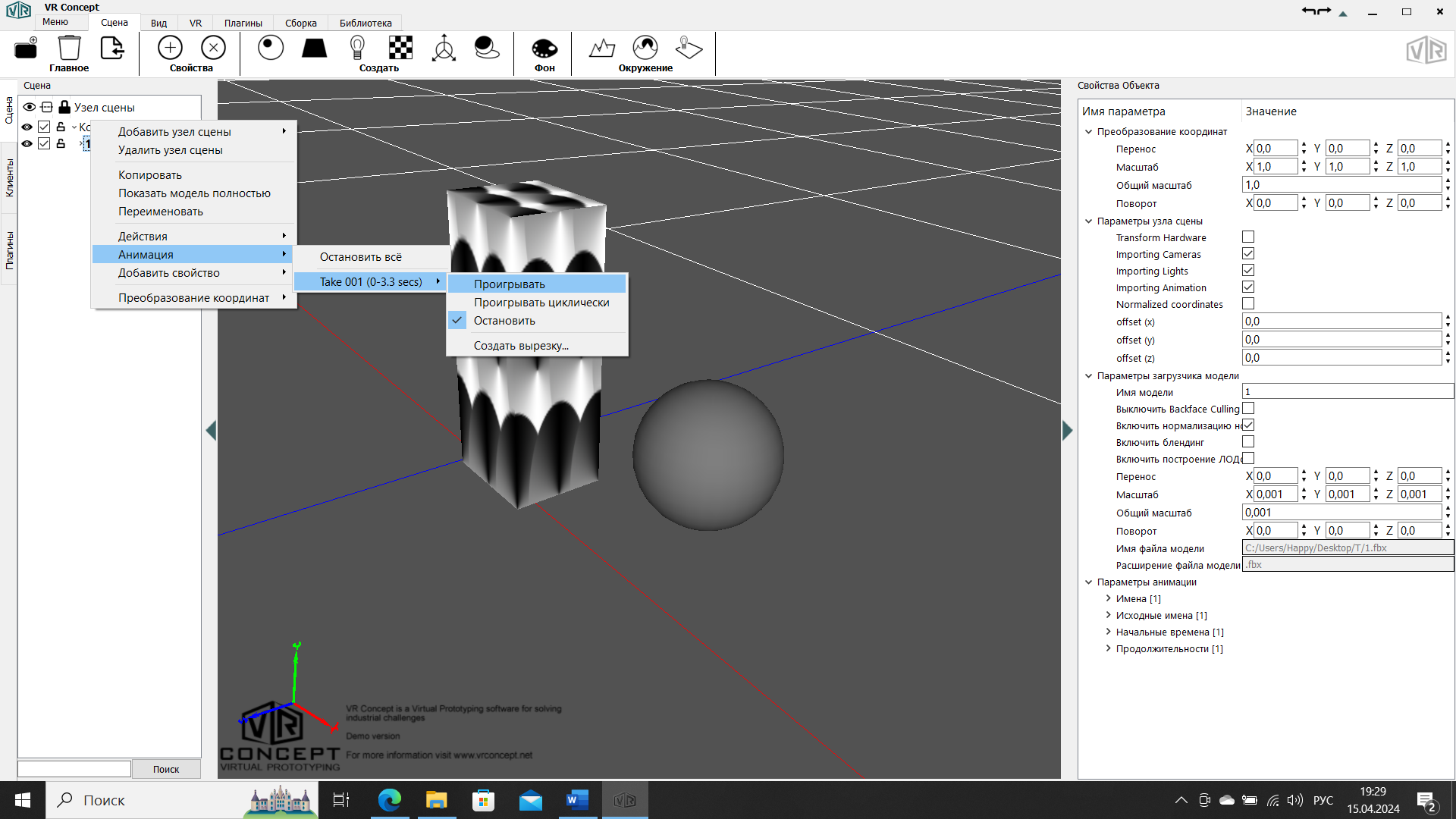
¶ Примечание
Материалы будут читаться, если это обычный Physical Material через рендер Arnold. С Corona Render не получилось без использования дополнительного использования Blender. Если работа над проектом идёт только в 3Ds max, желательно накладывать материалы через Physical Material и в других программах нет нужды.
VR Concept не передаёт свойства материала из 3Ds max, блики и прозрачность. В 3Ds max можно только заранее наложить текстуру и доработать её развёртку. Physical Material позволяет только «приклеить» текстуру к объекту без её потери. То есть использование других рендер пакетов не обязательно, как и знания свойст и функций Physical Material. Эти пункты дорабатываются в самом VR Concept.
Использованные карты текстур самого 3Ds max (то есть color, gradient, noise и тд. потеряются при экспорте. Если модель, например, имеет просто красный цвет, его нужно сделать в любом редакторе (например фотошоп) заранее как изображение формата jpg, а после подключать аналогично как карту bitmap к Physical Material. (левый материал - не рабочий, правый – подходящий при экспорте).